ps中可以手绘一些东西,该怎么手绘一款q版冰淇淋呢?下面我们就来看看详细的教程。
1、ctrl+n新建画布
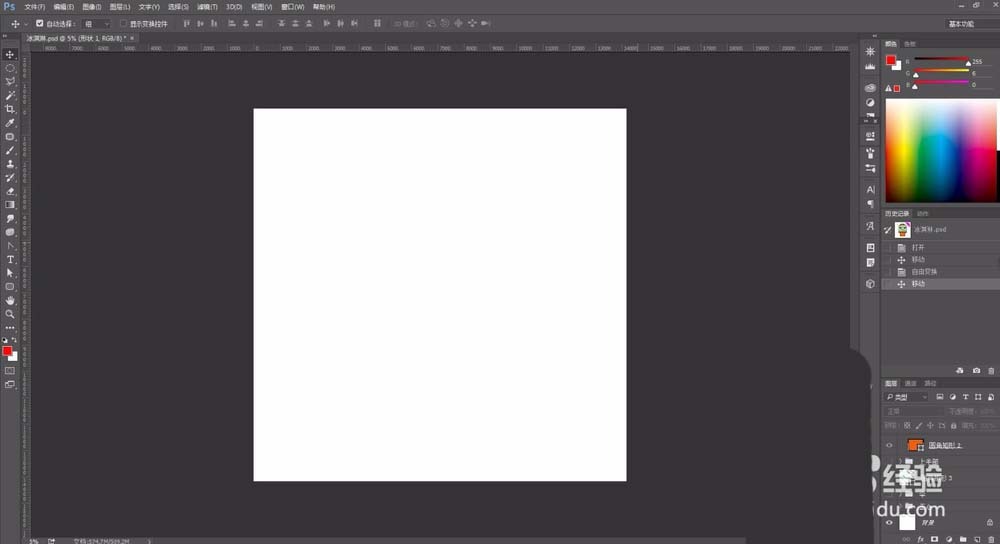
2、圆角矩形工具,填充黄色,描边黑色,直接选择工具移动锚点得到梯形
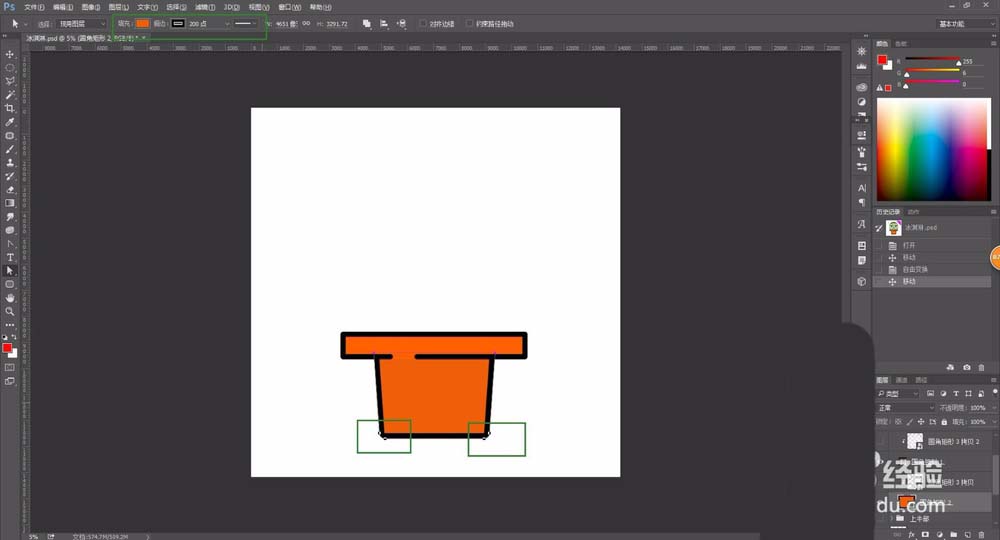
3、圆角矩形画矩形,添加锚点工具添加锚点,删除中间部分,调整线条端点为圆形,ctrl+g新建组下半部
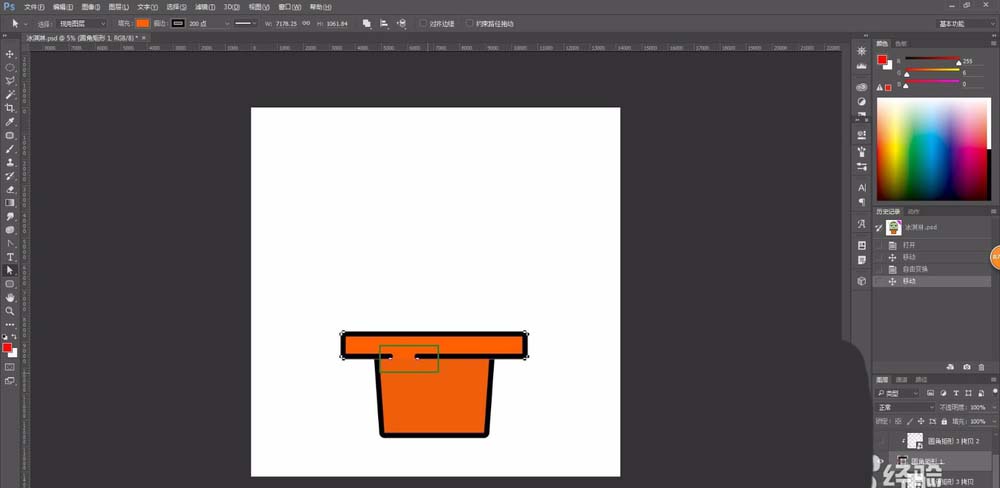
4、画直线布尔运算,ctrl+c复制,ctrl+v粘贴,ctrl+t自由变换,ctrl+shift+alt+t得到等距线条,选中整体ctrl+c复制,ctrl+v粘贴,旋转90度得到网格,整体旋转45度复制,分别对两个形状做剪贴蒙版
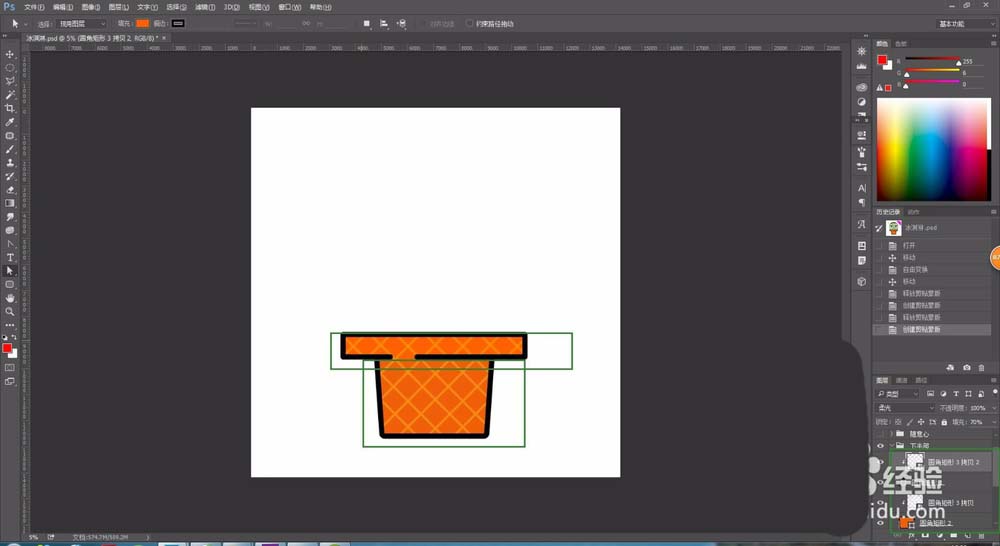
5、同下半部方法得到上半部轮廓
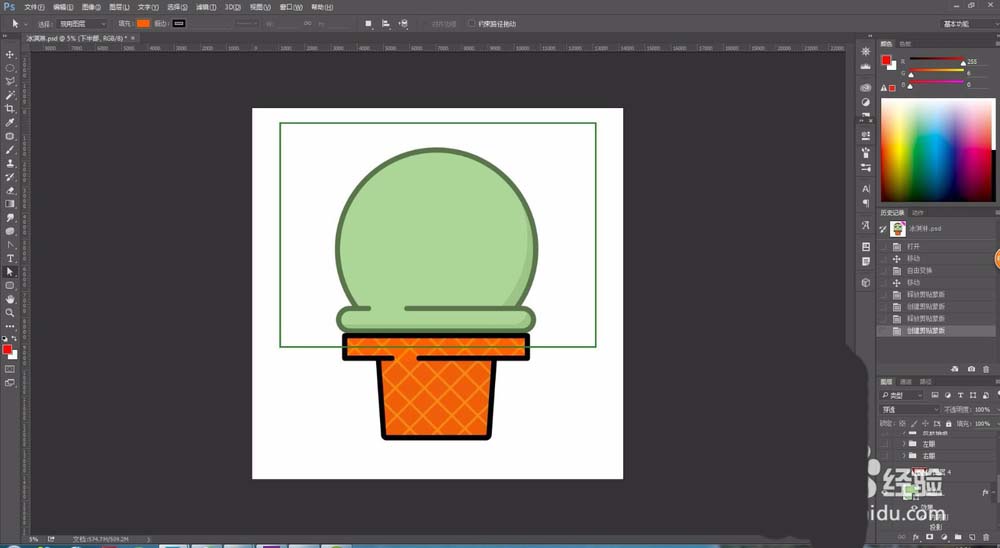
6、钢笔工具配合转换锚点工具得到融化的巧克力效果
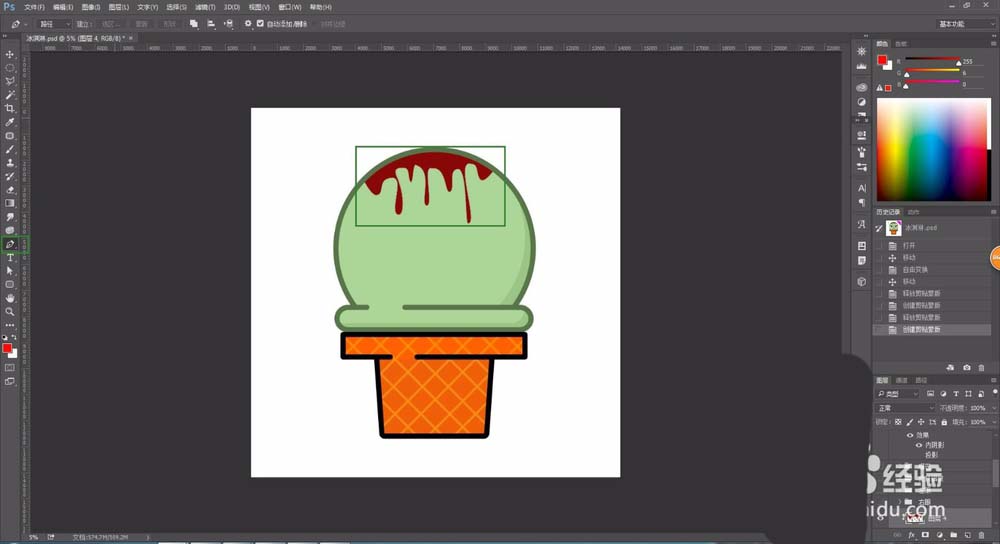
7、钢笔工具椭圆工具画出左眼,ctrl+g新建组左眼
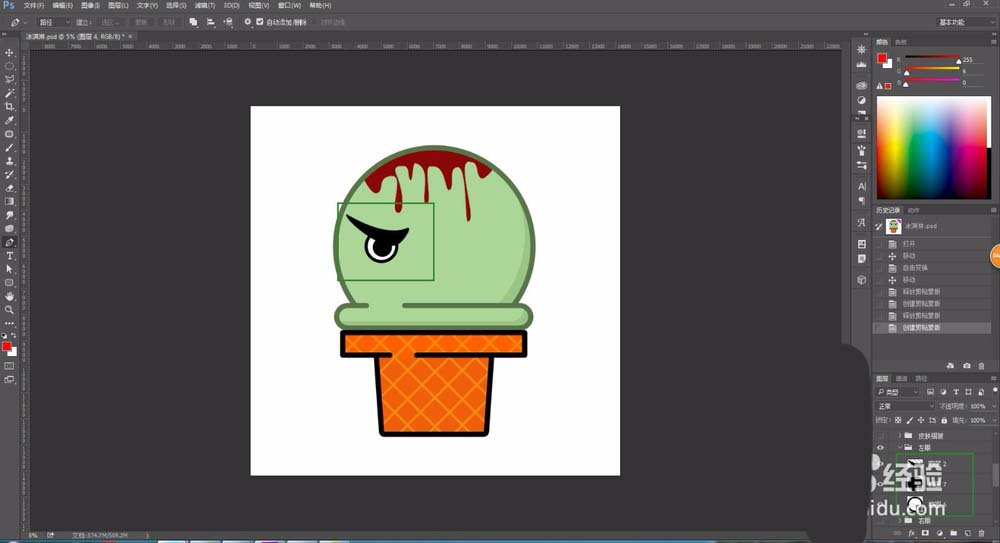
8、复制左眼组,变换水平翻转得到右眼
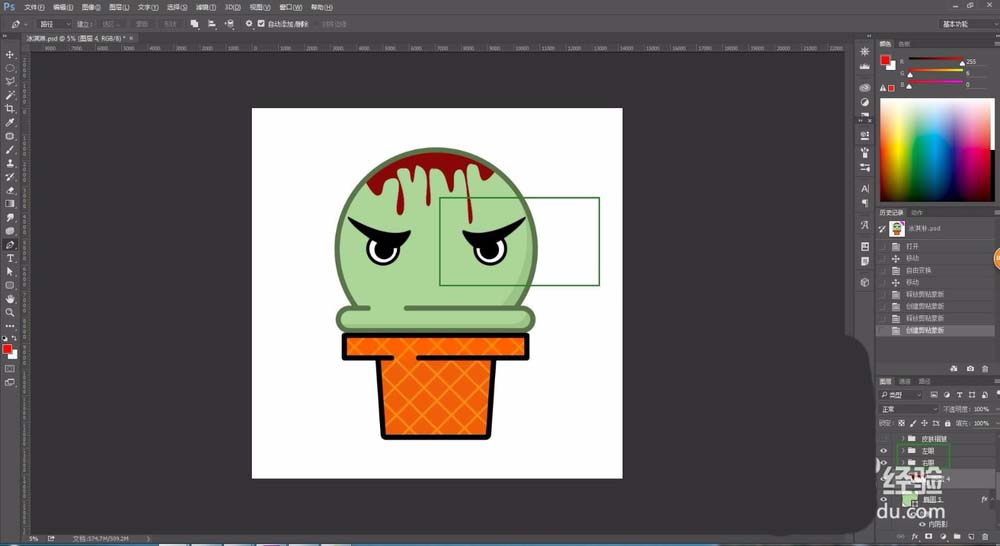
9、 钢笔工具,布尔运算得到嘴巴
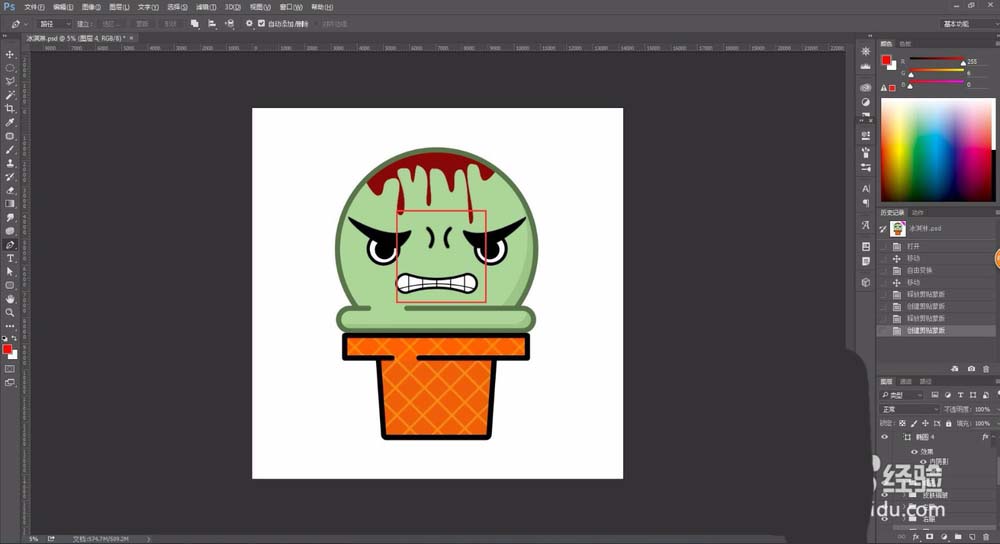
10、矩形工具,添加锚点转换锚点得到勺子
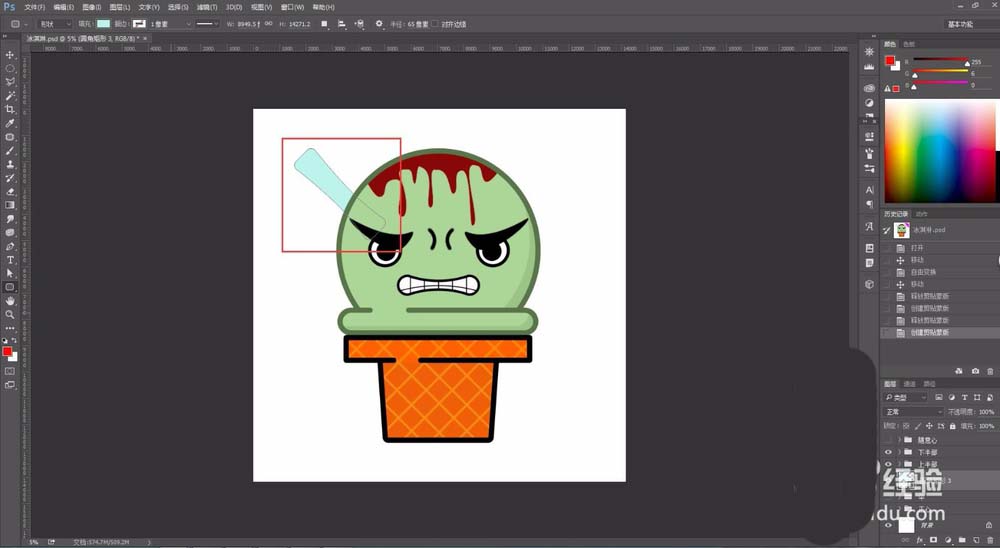
11、拖拽上次画好的雨伞到画布,ctrl+t自由变换改变大小和位置并旋转角度
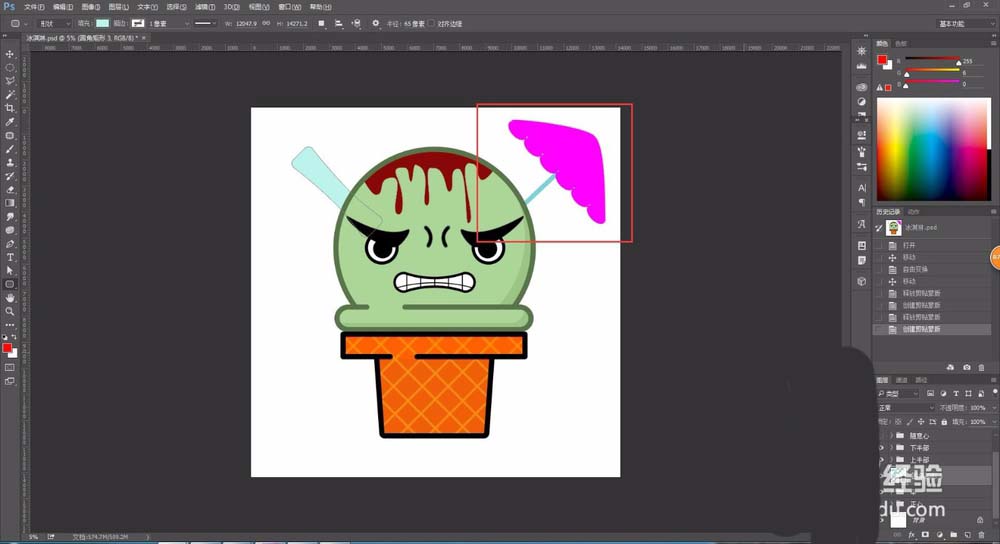
12、最终萌Q冰淇淋效果
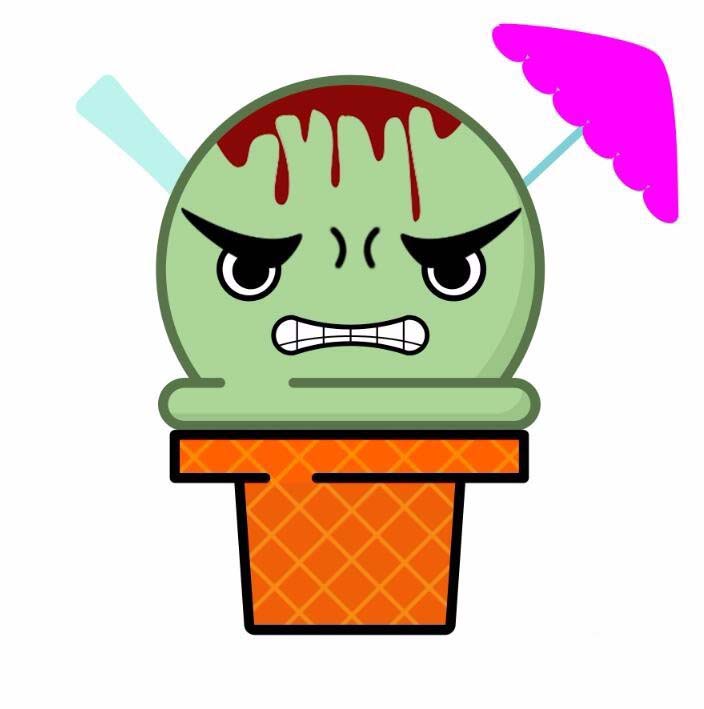
以上就是ps手绘Q版冰淇淋的教程,希望大家喜欢,请继续关注软件云。